Windows 11 đang được Microsoft gấp rút hoàn thiện và sẽ cập nhật cho những người dùng Windows 10 vào cuối năm nay, với thiết kế mới và một loạt tính năng mới nhằm hợp lý hóa máy tính để giúp bạn làm việc hiệu quả hơn, dù là sử dụng laptop hay máy tính bảng, ở trong nhà hay ở văn phòng.
Dưới đây là các tính năng Windows 11 mới được Microsoft công bố cho đến nay, cách mà bạn sẽ sử dụng chúng dựa trên gợi ý của Microsoft.
Ứng dụng Android
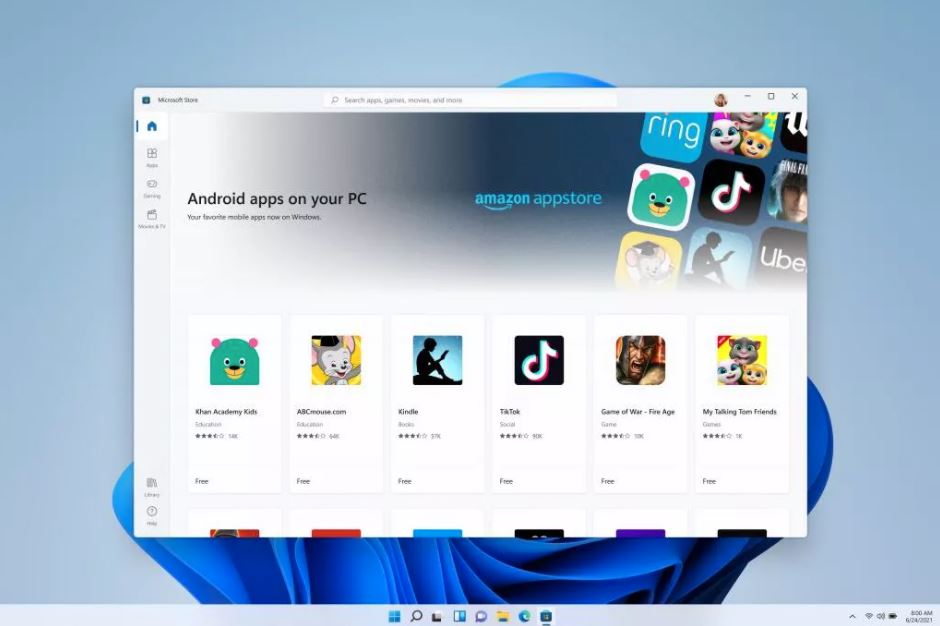
Kho ứng dụng Android khổng lồ trên Amazon AppStore hứa hẹn sẽ thay đổi cách tiếp cận trên Windows 11
|
Các ứng dụng Android sẽ được tích hợp thẳng vào Windows 11 thông qua Microsoft Store mới - một thay đổi mà người dùng Windows chờ đợi trong nhiều năm nay. Mặc dù bạn có thể truy cập các ứng dụng Android trên máy tính chạy Windows 10 trong một số trường hợp nhất định (chẳng hạn như bạn sử dụng điện thoại Samsung Galaxy hay dùng ứng dụng giả lập), Windows 11 đánh dấu lần đầu tiên bạn có thể tải chúng trực tiếp xuống máy tính và sử dụng chúng.
Để sử dụng tính năng này, bạn sẽ phải truy cập chúng thông qua AppStore của Amazon trên Microsoft Store. Điều này có nghĩa là bạn cần tải ứng dụng Amazon Appstore để truy cập gần 500.000 ứng dụng Android phổ biến có sẵn, bao gồm Disney Plus, TikTok, Netflix, Pinterest, Uber và nhiều ứng dụng khác. Nhưng bạn vẫn chưa thể truy cập vào mọi ứng dụng có sẵn trên Google Play Store, ít nhất là cho đến khi Microsoft và Google có động thái hợp tác khác. Sau khi đăng nhập vào Amazon AppStore và tải về cài đặt, các ứng dụng Android sẽ được tích hợp vào menu Start và cũng xuất hiện trên thanh tác vụ với các cửa sổ riêng.
Widget
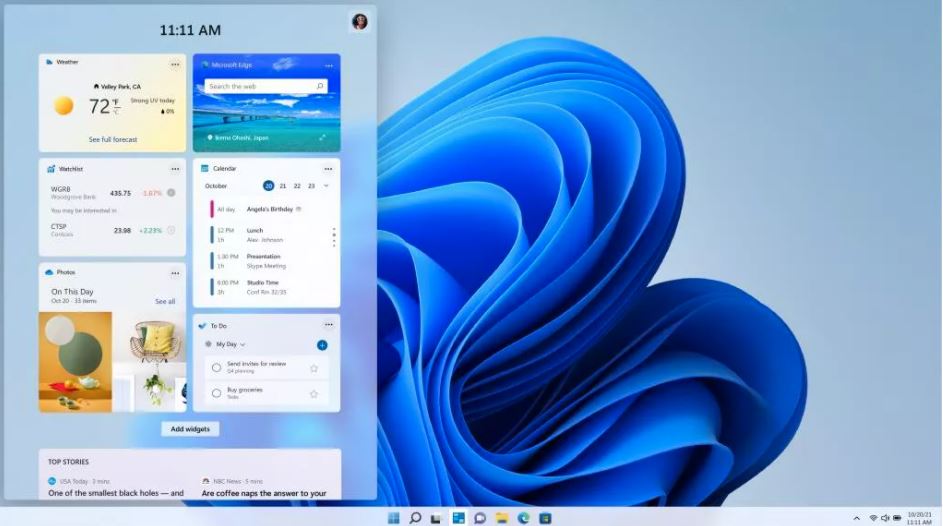
Widget sẽ được làm mới và gom lại trên Windows 11
|
Windows 11 sẽ thêm Widget vào giao diện của nó, các widget này là một nguồn cấp dữ liệu có thể tùy chỉnh có sự hỗ trợ của AI (trí tuệ nhân tạo) để hiển thị những thông tin trực quan như
thời tiết, glance (xem nhanh) về lịch và danh sách các việc cần làm hoặc những bức ảnh gần đây của bạn. Widget tương tự như một tính năng gọi là tin tức và sở thích có trong bản cập nhật gần đây của Windows 10 nhưng trực quan hơn, tương tự trên Android.
Trên thanh tác vụ mới được thiết kế lại, bạn sẽ tìm thấy một nút dành cho Widget. Khi bạn nhấp hoặc nhấn nút này, một bảng điều khiển sẽ trượt ra từ phía bên trái màn hình của bạn với một loạt tiện ích widget cung cấp cho bạn các tùy chọn hiển thị thông
tin nhanh chóng mà bạn cần. Dĩ nhiên, bạn cũng có thể mở rộng các widget ra toàn màn hình.
Microsoft Teams
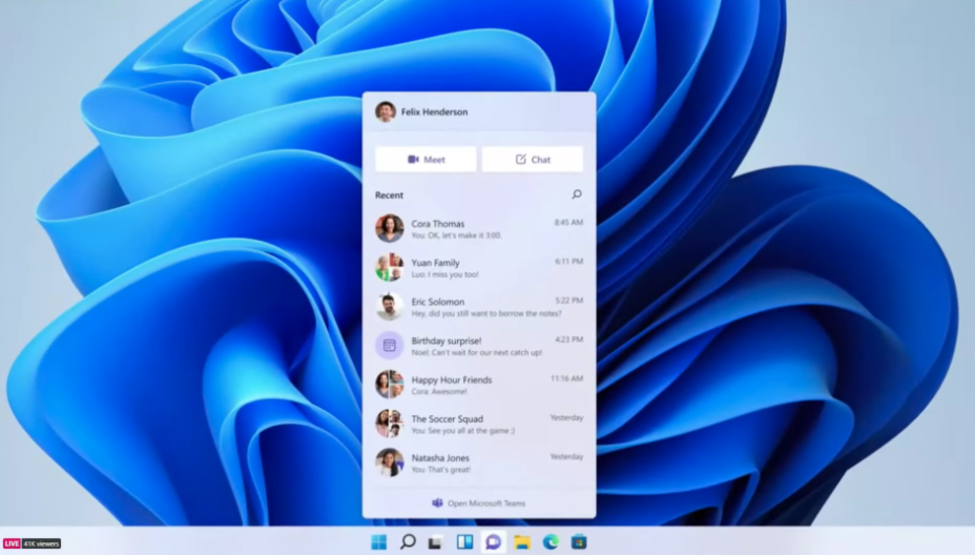
Ứng dụng hội thoại video trực tuyến Teams sẽ được tích hợp thẳng vào Windows 11
|
Windows 11 sẽ tích hợp nền tảng hội thoại video Teams của Microsoft trực tiếp vào hệ điều hành, giúp truy cập dễ dàng hơn để sử dụng hằng ngày. Bạn có thể kết nối với những người khác qua Teams trên Windows, Android, Mac hoặc iOS.
Giờ đây, Teams sẽ xuất hiện trên thanh tác vụ của Windows 11. Để khởi chạy, bạn hãy nhấp vào biểu tượng Teams và cấp quyền cho phép nó có thể được dùng để nhắn tin, gọi thoại hoặc gọi video hay truy cập danh bạ của bạn hay không. Sau đó, hãy vào Meet hoặc Chat để gọi video hoặc chat với người bạn muốn liên hệ. Hoặc mở phiên bản đầy đủ của Microsoft Teams bằng cách bấm vào box ở cuối màn hình Chat.
Desktop
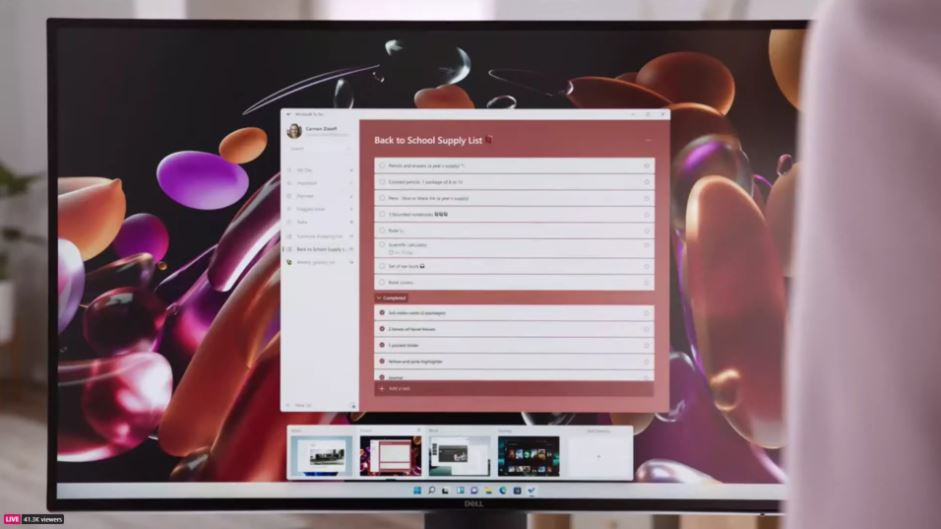
Các desktop ảo hóa sẽ được tối ưu và thiết kế lại trên Windows 11
|
Windows 11 sẽ cho phép bạn dễ dàng tạo các máy tính riêng biệt theo mục đích riêng và tùy chỉnh chúng với các hình nền khác nhau để phân biệt, qua đó bạn có thể sắp xếp tùy biến để tạo ra một desktop để dùng cá nhân, cơ quan, trường học,
giải trí hoặc bất cứ mục đích nào khác và dễ dàng chuyển đổi qua lại giữa chúng. Điều này tương tự tính năng desktop ảo trên MacOS.
Hiện vẫn chưa có nhiều thông tin về cách thiết lập chúng, nhưng từ bản demo của Microsoft, có vẻ như khi sử dụng, bạn có thể cuộn xuống cuối màn hình và thấy một cửa sổ hiện lên với các desktop khác nhau, cho phép bạn chuyển đổi qua lại chỉ bằng một lần nhấp chuột.
Snap Layouts
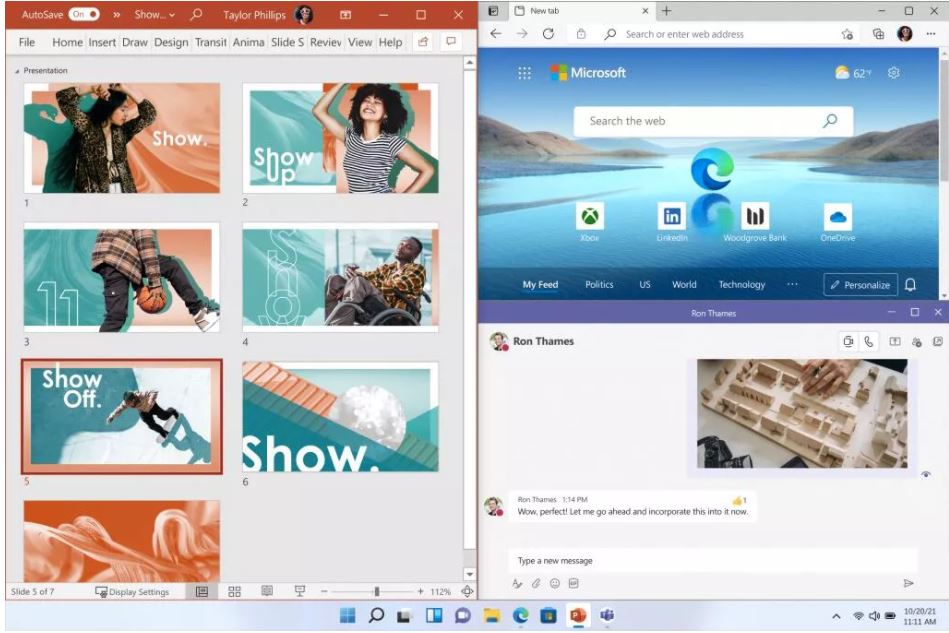
Snap Layout là các bố trí cửa sổ đa nhiệm mới trên Windows 11
|
Khi bạn đang làm việc trong một loạt cửa sổ đang mở, Windows 11 sẽ cho phép bạn sắp xếp chúng theo các bố cục khác nhau trên màn hình và sẽ lưu tất cả các cửa sổ này dựa theo sự sắp xếp đó.
Cụ thể, khi bạn mở một cửa sổ, bạn sẽ thấy một nút trông giống như một hình vuông ở góc trên cùng bên phải, ở giữa X và nút thu nhỏ. Bấm vào đó để xem các tùy chọn bố trí khác nhau cho cửa sổ đó và chọn cách bố trí và vị trí trong layout mà bạn muốn sử dụng.
Snap Groups

Có nhiều cách thiết lập Snap Layout trên Windows 11
|
Snap Groups là tập hợp các cửa sổ đang mở mà bạn đã lưu trong Snap Layouts đã được đề cập ở trên, bạn dễ dàng thấy nó trên thanh tác vụ để truy cập trở lại khi cần. Do vậy, bạn có thể thu nhỏ hoặc tối đa hóa nó dưới dạng nhóm.
Để sử dụng, bạn hãy di chuột vào trình duyệt trên thanh tác vụ. Tại đây, bạn sẽ thấy các nhóm trang web và ứng dụng khác nhau đã tạo được bật lên. Bấm vào nhóm bạn muốn mở lại toàn bộ nhóm để mở.
Windows 11 mới chỉ được Microsoft giới thiệu và vẫn còn nhiều thời gian để đội ngũ phát triển hoàn thiện cũng như giới thiệu thêm nhiều tính năng mới hấp dẫn. Khi Windows 11 chính thức ra mắt trên máy tính của bạn, sẽ có nhiều tính năng đáng để khám phá hơn nữa.
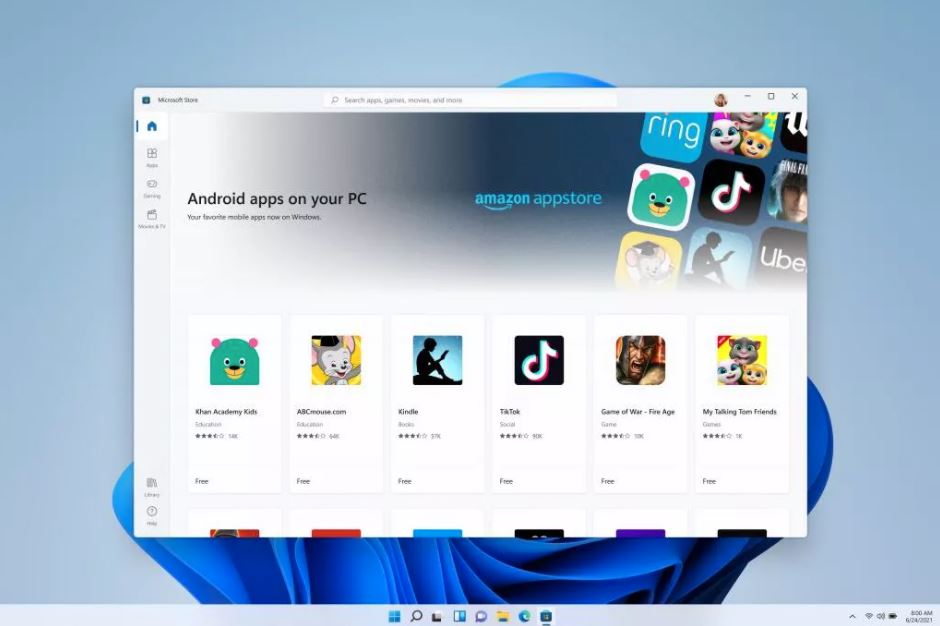
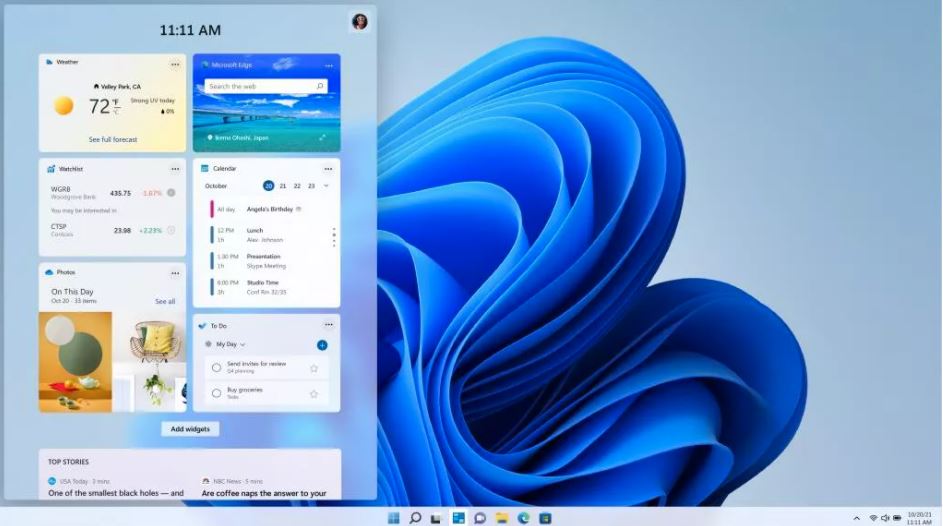
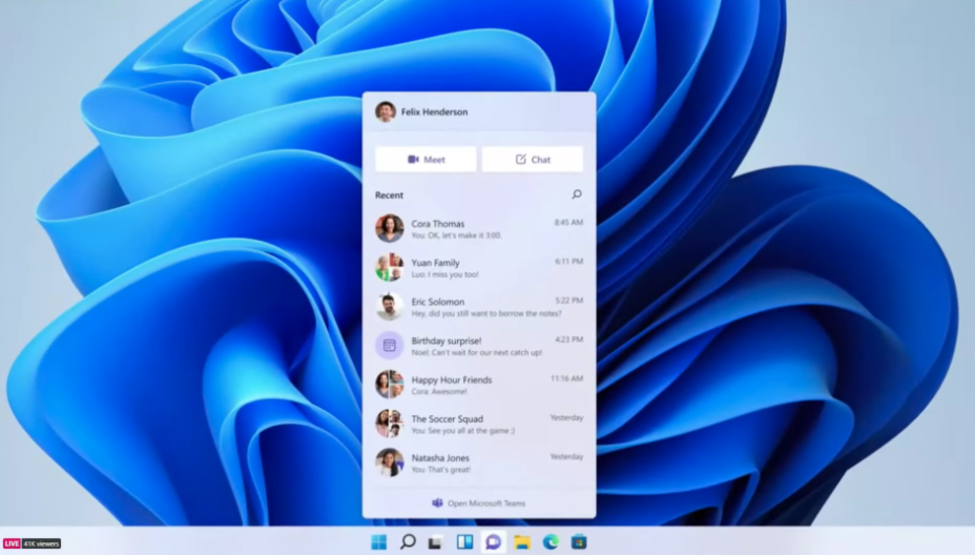
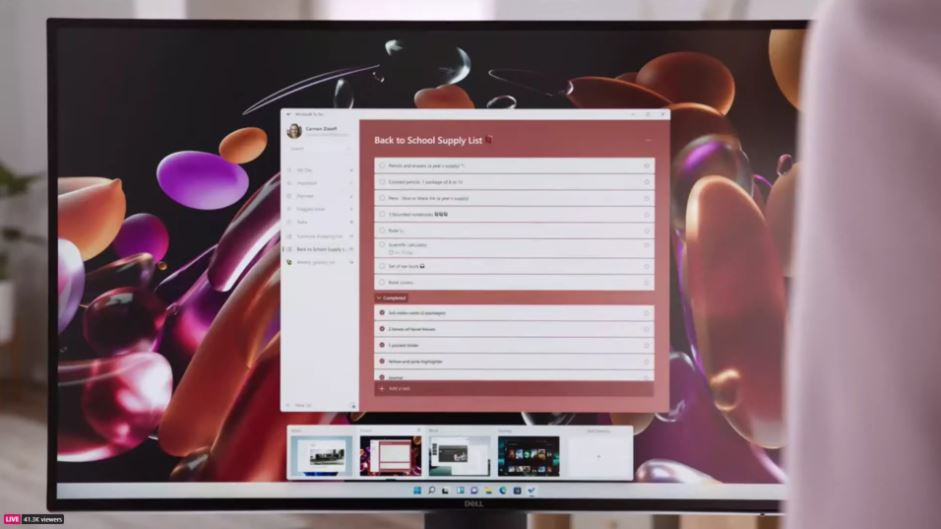
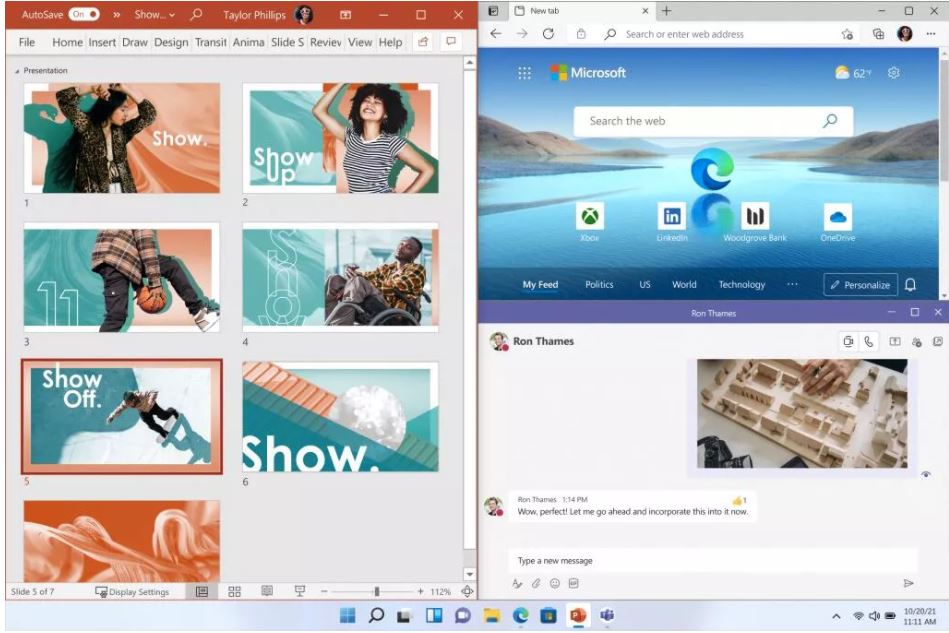






Bình luận (0)